
Czy przypadkowo rozlałeś napój na telefon Samsung Galaxy lub poszedłeś z nim popływać? Dobra wiadomość jest taka, że wiele telefonów Samsung jest wodoodpornych, a niektóre nawet ostrzegają Cię komunikatem „wykryto wilgoć”, jeśli wykryją ciecz w pobliżu portu ładowania. Jeśli jednak ten komunikat nie zniknie, oto, co musisz zrobić.
Dlaczego pojawia się ostrzeżenie o wykryciu wilgoci
Telefony Samsung Galaxy o wodoodporności IP68 lub wyższej (w tym większość modeli z serii S i A) są wyposażone w czujnik wykrywania wilgoci w pobliżu portu ładowania. Ten czujnik wyświetla ostrzeżenie „Natychmiast odłącz ładowarkę” i przerywa ładowanie, jeśli wykryje w pobliżu jakąkolwiek ciecz.
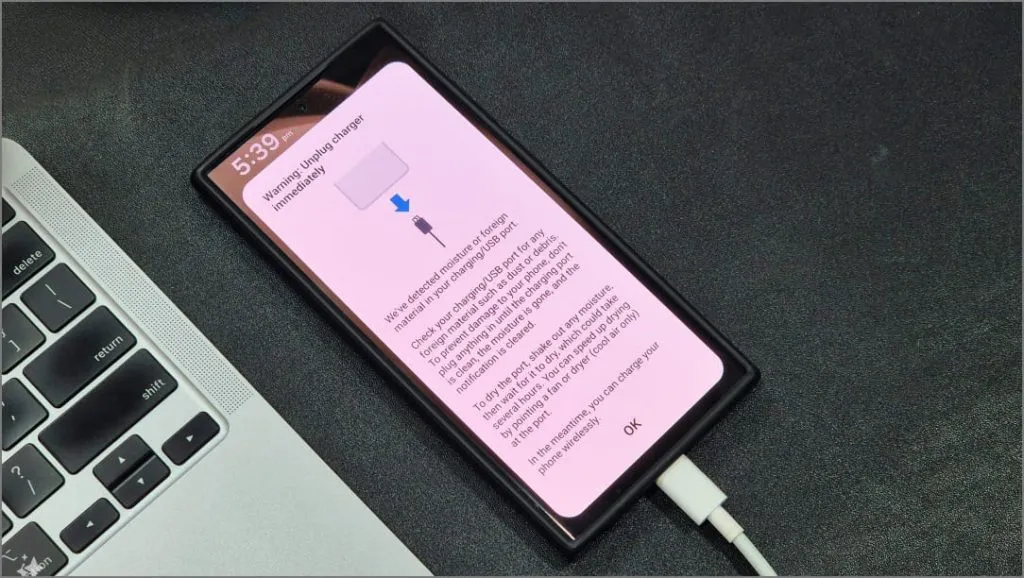
Oto, co może wywołać ostrzeżenie :
- Rozlanie napoju na telefon.
- Korzystanie z telefonu podczas ulewnego deszczu.
- Branie prysznica lub pływanie z telefonem (pamiętaj, że stopień ochrony IP nie obejmuje chemii basenowej ani słonej wody).
- Środowiska wyjątkowo wilgotne, takie jak sauny.
Oto, co robi Twój telefon, aby się chronić:
- Jeśli jest włączony: Zobaczysz wyskakujące okienko „Ostrzeżenie: nie używaj portu ładowania/USB” lub „Ostrzeżenie: natychmiast odłącz ładowarkę” z sygnałem dźwiękowym. W ten sposób telefon informuje, że w pobliżu znajduje się woda i ładowanie jej jest niebezpieczne.
- Jeśli bateria się wyczerpała: na ekranie może pojawić się ikona kropli wody, która może nie włączyć się natychmiast. Nie panikować! Twój telefon będzie bezpieczny, dopóki nie całkowicie wyschnie.
- W obu przypadkach ładowanie zostaje zatrzymane, aby zapobiec korozji, zwarciom i zalaniu.
Co zrobić natychmiast, jeśli telefon zamoczy się

Jeśli Twój telefon zostanie narażony na działanie wody lub innego płynu, natychmiast go wyłącz, aby zminimalizować ryzyko zwarcia. Następnie zdejmij etui i wszelkie akcesoria i wytrzyj je do sucha czystą ściereczką z mikrofibry.
Delikatnie potrząśnij lub dotknij nim portem ładowania skierowanym w dół, aby usunąć uwięzioną wodę. Użyj miękkiego, suchego wacika lub delikatnej szczoteczki do zębów, aby usunąć widoczną wilgoć i zanieczyszczenia (nagromadzenie się kurzu i zanieczyszczeń może również spowodować wyświetlenie ostrzeżenia o wykryciu wilgoci).
Pozostaw telefon do wyschnięcia w dobrze wentylowanym miejscu lub w pobliżu wentylatora na kilka godzin (najlepiej na noc). Unikaj bezpośredniego światła słonecznego, grzejników i suszarek, ponieważ mogą one uszkodzić telefon.
Pomiń sztuczkę z ryżem . Nie jest zbyt skuteczny i może uwięzić połamane cząstki ryżu i skrobi. Lepszą opcją jest użycie saszetek z żelem krzemionkowym, często dodawanych do nowych butów lub sprzętu elektronicznego, lub kupowanych osobno. Umieść telefon w szczelnym pojemniku z tymi pakietami i pozostaw go na 24 godziny. Powinno to umożliwić całkowite wyschnięcie telefonu.
Co zrobić, jeśli błąd wykryty przez wilgoć nie znika
Podwójne zmniejszenie suszenia telefonu. Ponowne uruchomienie też może pomóc. Jeśli ostrzeżenie nie ustąpi po kilku godzinach suszenia lub w ogóle nie zamoczyło się, być może jest to usterka oprogramowania. Oto jak to naprawić.
1. Na razie użyj ładowania bezprzewodowego

Pomiń ten krok, jeśli Twój telefon nie obsługuje ładowania bezprzewodowego. Ponieważ jednak ładowanie przewodowe obecnie nie działa, rozważ użycie ładowarki bezprzewodowej, aby telefon był włączony podczas rozwiązywania problemów.
Ładowanie bezprzewodowe omija port ładowania, więc telefon może ładować się nawet w przypadku ostrzeżenia o wilgoci. Gdy telefon będzie miał wystarczającą moc, przejdź do innych poprawek poniżej.
2. Wyczyść pamięć podręczną USB
Firma Samsung zaleca wyczyszczenie pamięci podręcznej USB, jeśli telefon odmawia ładowania nawet po całkowitym wyschnięciu wilgoci. Oto jak:
1. Otwórz aplikację Ustawienia . Stuknij w Aplikacje .
2. Stuknij ikonę sortowania i włącz opcję Pokaż aplikacje systemowe . Wciśnij OK .
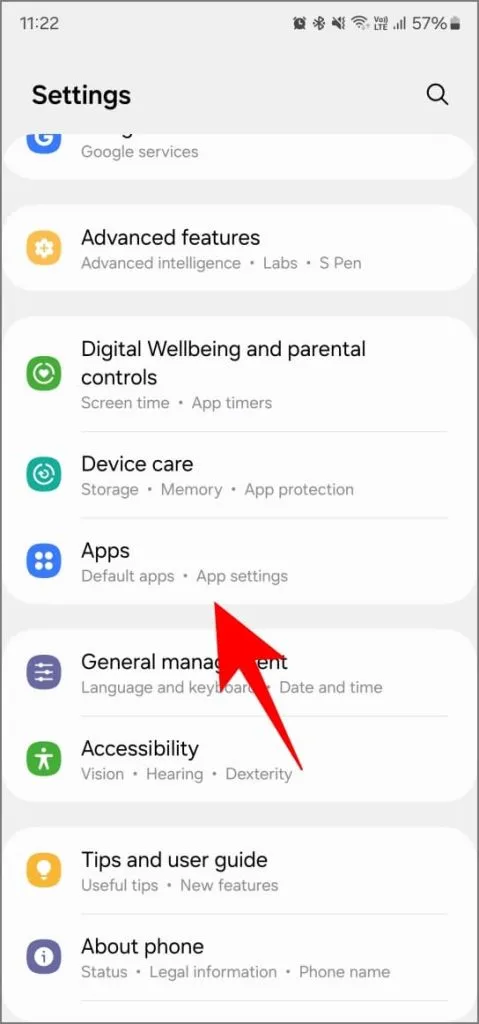
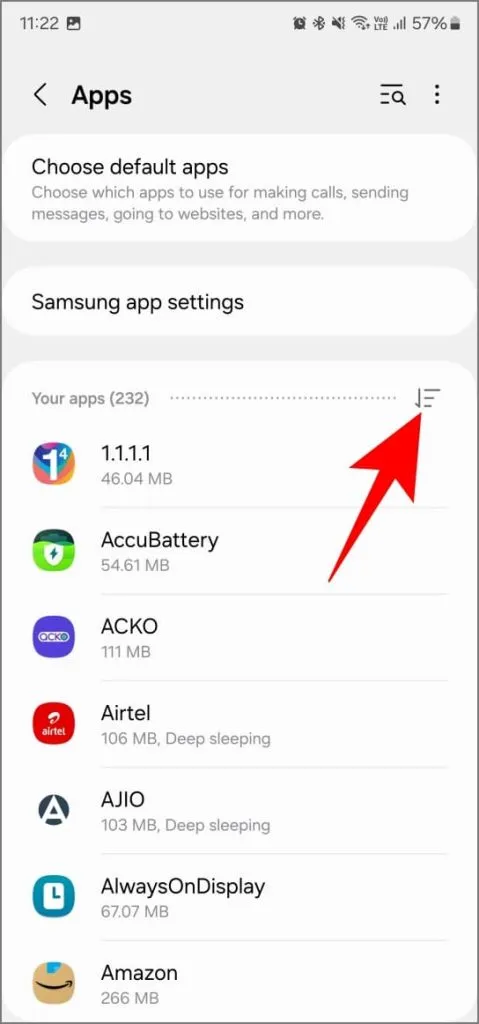
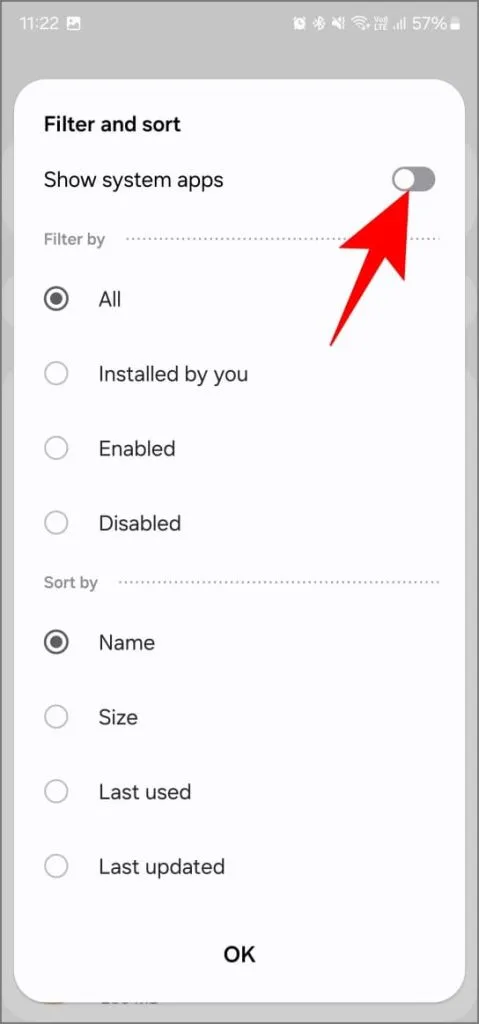
3. Przewiń w dół i dotknij aplikacji Ustawienia USB .
4. Stuknij w Pamięć > Wyczyść pamięć podręczną . Następnie uruchom ponownie telefon.
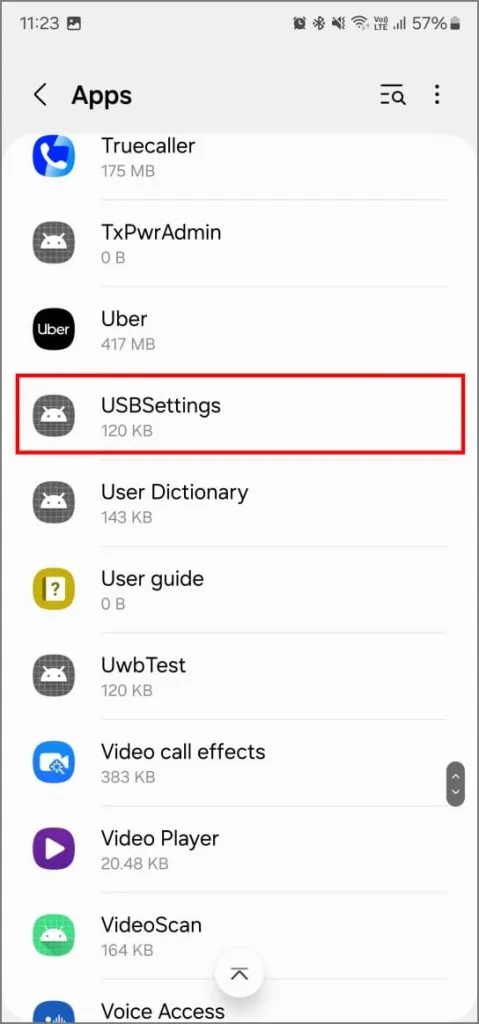
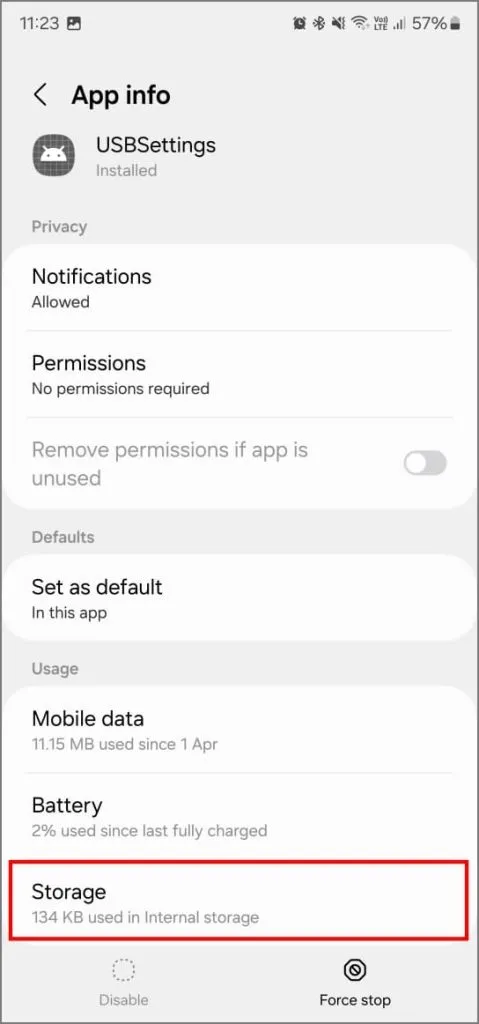
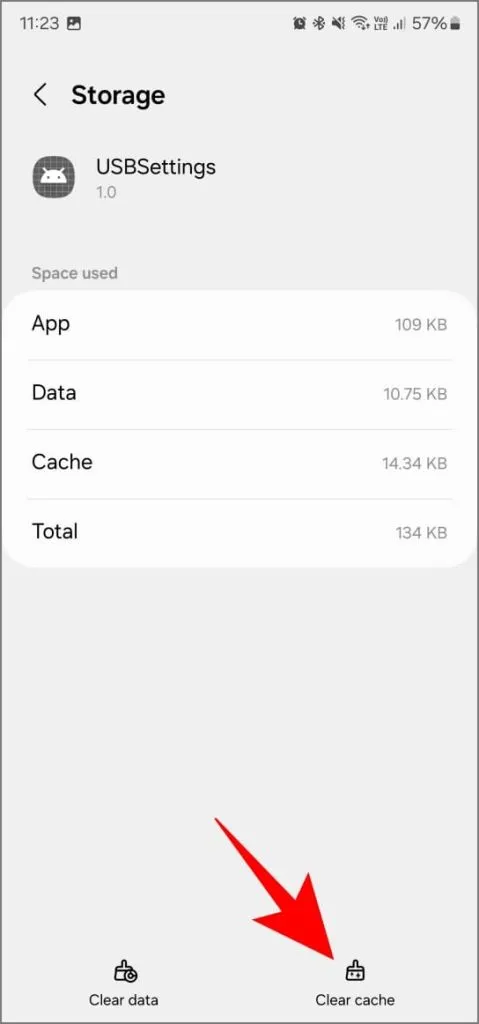
3. Uruchom ponownie telefon z podłączoną ładowarką
Wyłącz całkowicie telefon, a następnie podłącz go do ładowarki. Gdy telefon zacznie się ładować, naciśnij i przytrzymaj przycisk zasilania, aby go ponownie włączyć. Kilku użytkowników Reddita zgłosiło rozwiązanie problemu za pomocą tej sztuczki. Możesz także spróbować.
Jeśli podczas próby uruchomienia zobaczysz ikonę kropli wody z komunikatem o błędzie ładowania , naciśnij i przytrzymaj jednocześnie przycisk zasilania i zmniejszania głośności . Powinno to ominąć ostrzeżenie o wilgoci i normalnie ponownie uruchomić telefon.
4. Wyłącz szybkie ładowanie
W niektórych przypadkach użytkownicy zgłaszali pomyślne ładowanie swoich telefonów, wyłączając szybkie ładowanie. Może to wynikać z tego, że Samsung potencjalnie ogranicza ładowanie (powyżej określonego napięcia) w przypadku wykrycia wilgoci.
Możesz tego spróbować, wybierając Ustawienia > Bateria > Ustawienia ładowania i wyłączając opcję Szybkie ładowanie . Należy pamiętać, że może to nie działać dla wszystkich.
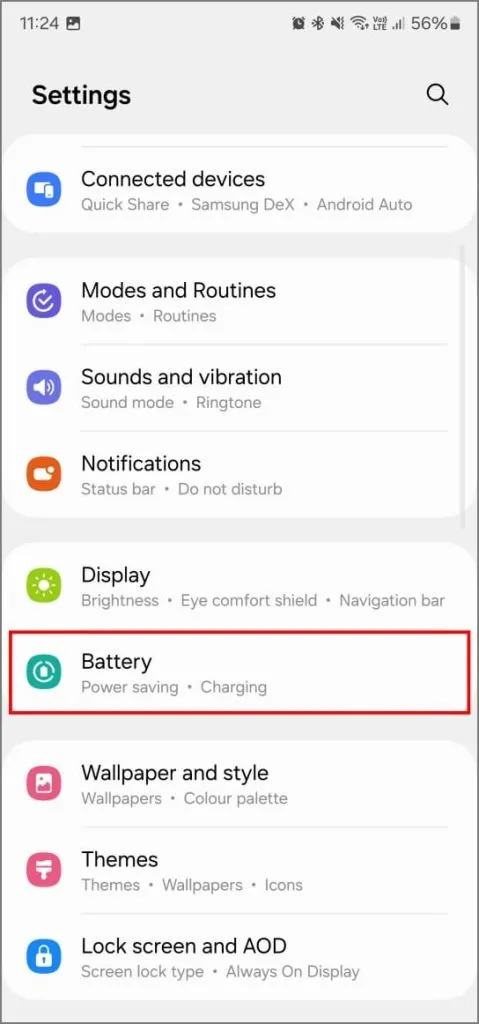
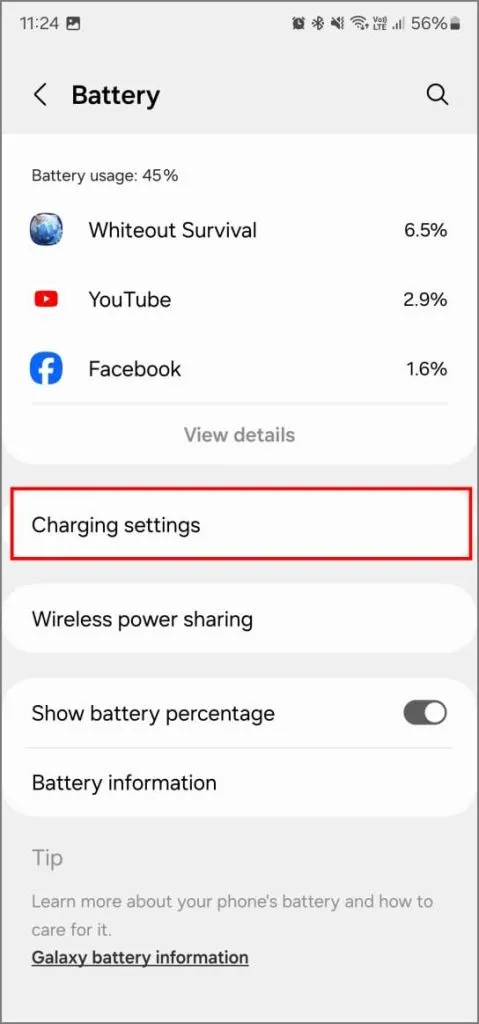
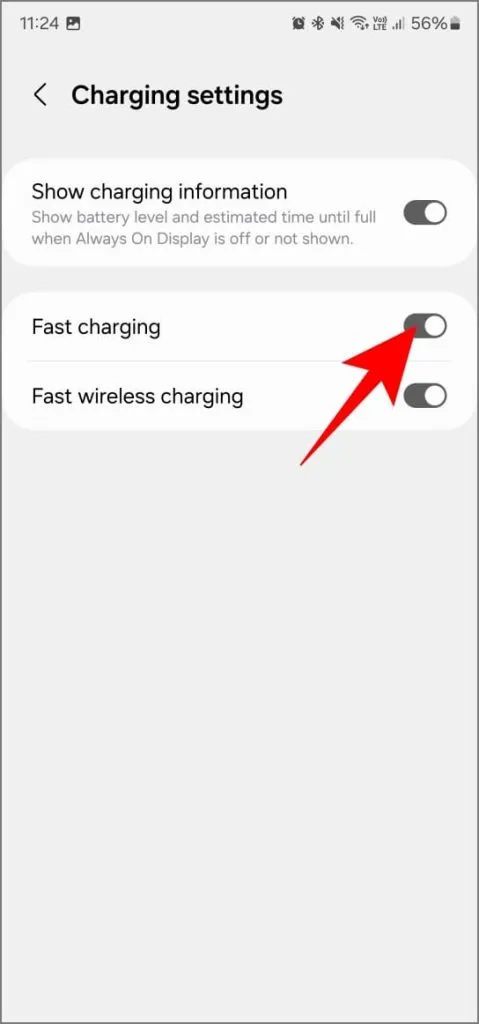
5. Sprawdź swój kabel; Lokalizacja ładowarki
Nawet jeśli port ładowania telefonu wygląda na suchy, przyczyną może być gdzie indziej. Rozważ dwie rzeczy:
- Wypróbuj inny kabel: Sam kabel USB może nadal być wilgotny. Może to być spowodowane bezpośrednim kontaktem z wodą lub próbą ładowania telefonu, gdy jest mokry. Zmień kabel na inny i sprawdź, czy to rozwiąże problem.
- Zmień miejsce ładowania: Obszary o dużej kondensacji, takie jak kuchnie i łazienki, mogą czasami oszukać czujnik wilgoci. Spróbuj naładować telefon w bardziej suchym pomieszczeniu i sprawdź, czy błąd zniknie.
6. Wymuś zatrzymanie systemu Android
Wymuszone zatrzymanie systemu Android może spowodować zniknięcie ostrzeżenia o wykryciu wilgoci. Ale chociaż ta metoda może działać dla niektórych, jest to ostateczność, ponieważ może potencjalnie spowodować niestabilność telefonu. Zasadniczo zamyka ważne procesy w telefonie, aby usunąć powiadomienie.
1. Wybierz Ustawienia > Aplikacje .
2. Stuknij przycisk sortowania i włącz opcję Pokaż aplikacje systemowe .
3. Znajdź na liście system Android . Stuknij w to i naciśnij Wymuś zatrzymanie > OK .
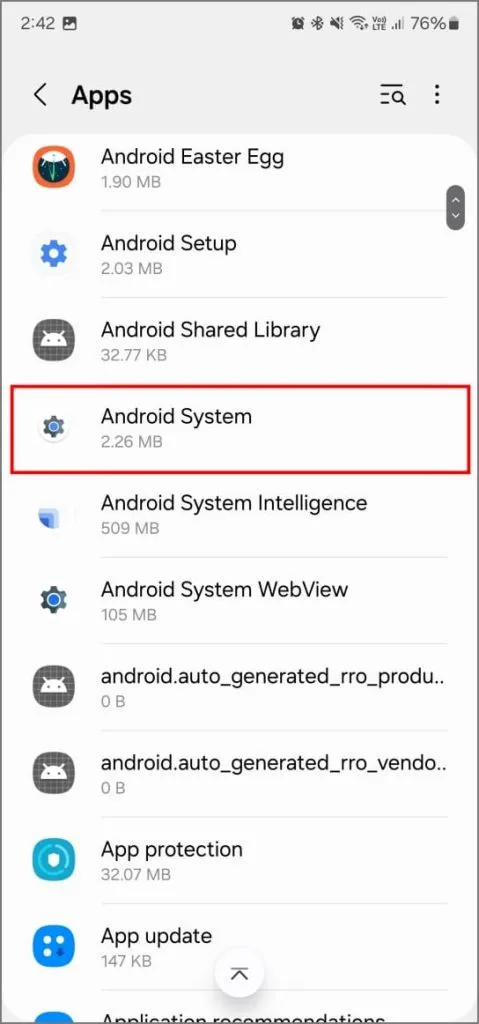
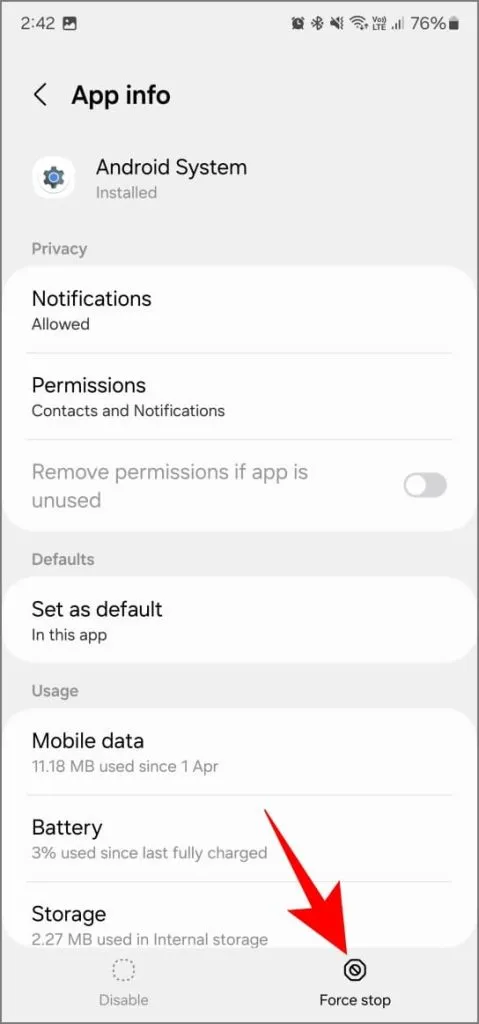
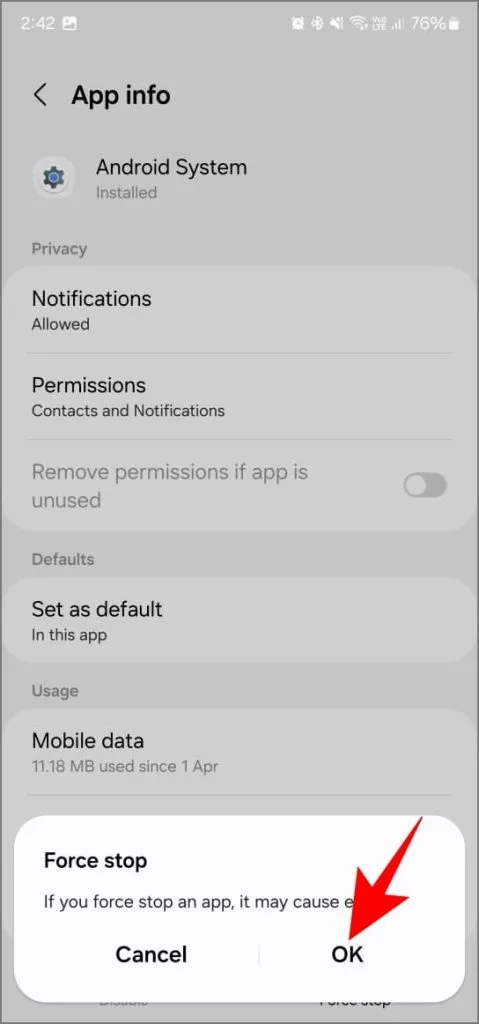
Teraz spróbuj naładować urządzenie. Pamiętaj, że jest to rozwiązanie tymczasowe i nie rozwiązuje pierwotnej przyczyny – jeśli w porcie USB nadal znajduje się wilgoć, ostrzeżenie może powrócić.


Dodaj komentarz